Top 4 beste manieren om Spotify in de auto online / offline te spelen
Zo lang in je auto zitten tijdens het rijden is echt saai en vermoeiend tegelijk, toch? Als dit jouw situatie is, zou het het beste zijn als je het leuker en leuker kunt maken door wat muziek op de achtergrond te laten spelen. Als het gaat om de beste muziek, zal Spotify altijd de nummer één muziekaanbieder zijn. Dus laten we leren hoe we Spotify afspelen in de auto en maak ons rijden gedenkwaardiger en spannender!
Inhoudsopgave Deel 1. Speel Spotify online in je auto via BluetoothDeel 2. Speel Spotify online in je auto via CarPlayDeel 3. Speel Spotify online in uw auto via Android Auto Deel 4. Speel Spotify offline in je auto via een USB-kabelConclusie
Deel 1. Speel Spotify online in je auto via Bluetooth
De meesten van jullie zullen het er zeker mee eens zijn als ik zeg dat het altijd het beste is om te rijden als er wat muziek op de achtergrond speelt. Sinds Spotify nog steeds de beste muziekaanbieder is, laten we ons concentreren op de methoden waarmee u Spotify in de auto kunt afspelen.
De eerste methode om u te helpen Spotify in uw auto af te spelen, is via Bluetooth. Deze methode is vooral handig voor auto's met een ontworpen stereo met Bluetooth-mogelijkheden. Net zoals Bluetooth normaal werkt, moet je je smartphone of tablet koppelen met je autoradio om Spotify in de auto te kunnen afspelen. Maar u moet er natuurlijk voor zorgen dat op uw gebruikte apparaat een geïnstalleerde Spotify-applicatie staat, anders zou u dit niet kunnen doen. Zodra ze met succes zijn gekoppeld, wordt de autoweergave automatisch geopend en actief.
Laten we hieronder de eenvoudige stappen bekijken voor het afspelen van Spotify-muziek in de auto met behulp van Bluetooth.
- Zoek op uw autoradio naar de knop of het pictogram van Instellingen en klik erop zodra u deze hebt gevonden. Navigeer daarna naar het Bluetooth-menu en schakel het in. Selecteer de optie voor koppelen zodat u uw stereo met een ander apparaat kunt koppelen.
- De volgende stap is op uw mobiele telefoon of tablet. Ga naar de Bluetooth-instellingen van uw apparaat en activeer Bluetooth.
- Nadat u het actief heeft gemaakt, verschijnen alle andere apparaten in de buurt die zich in de koppelingsmodus bevinden, op uw scherm. Tik gewoon op je autoradio. In sommige gevallen is een koppelingscode vereist. Geef indien nodig de details door.
- Open op je apparaat de Spotify-app en begin met het afspelen van een bepaald nummer dat je wilt streamen.
- Het nummer wordt ook automatisch afgespeeld op uw autoradio. U ziet een knop "Now Playing" op het scherm van uw telefoon waarin u vrij kunt stoppen en de nummers kunt hervatten. Let ook op de knop "Muziek kiezen" die u het recht geeft om elk nummer te kiezen en te selecteren dat u wilt streamen.
Deel 2. Speel Spotify online in je auto via CarPlay
De tweede methode op onze lijst over het afspelen van Spotify in uw auto is voor de iPhone-gebruikers. CarPlay ondersteunt andere apps op je iPhone, zoals Spotify, iHeartRadio, LiveXLive en meer. Het gebruik van Apple CarPlay om Spotify in de auto af te spelen, zou het zeker handiger maken om uw apparaat op de autoradio aan te sluiten. U hoeft zeker niet na te denken over andere problemen, aangezien Spotify compatibel is met dergelijke procedures. Deze Apple CarPlay-functie is echter alleen effectief vanaf iPhone 5 en latere modellen met een besturingssysteem van 7.1.
- Start eerst uw auto en zorg er vervolgens voor dat Siri is ingeschakeld.
- Verbind uw iPhone met uw auto via een USB-kabel.
- Terwijl u verbonden bent, toont het display in uw auto uw beschikbare apps. De Spotify-app aan je iPhone toevoegen als je deze niet kunt zien: Ga naar Instellingen > Algemeen en tik op CarPlay. Selecteer uw auto. Tik vervolgens op Aanpassen. Tik op de knop Toevoegen om Spotify toe te voegen.

- Als je klaar bent, open je de Spotify-app op het startscherm van CarPlay
- U kunt nu beginnen met het afspelen van enkele van uw favoriete Spotify-nummers.
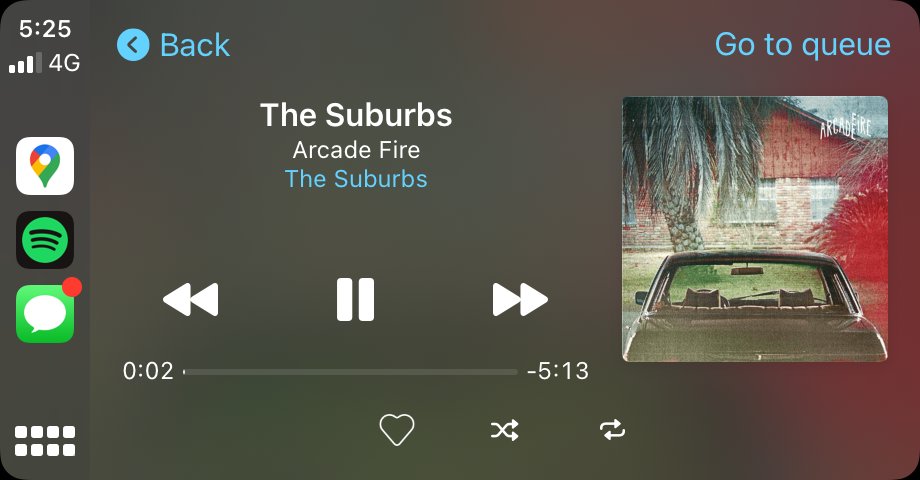
Als uw iPhone iOS 13 of hoger gebruikt, geeft het CarPlay-dashboard u Siri-suggesties, waarmee u gemakkelijk toegang krijgt tot muziek. Probeer Hey Siri te zeggen, speel wat muziek op Spotify of Hey Siri, speel Taylor Swift's ablum op Spotify, het is snel en soepel en veel veiliger dan op knoppen op het CarPlay-scherm of je iPhone te drukken.
Deel 3. Speel Spotify online in uw auto via Android Auto
Zoals eerder vermeld, is CarPlay alleen beschikbaar voor alle iPhone-apparaten. Wat als uw mobiele telefoon een Android is? Hoe ga je Spotify in de auto afspelen? Hiervoor kunt u gebruik maken van Android Auto. Vergelijkbaar met CarPlay, het is ook compatibel met Spotify, dus het spelen van muziek in je auto zou niet zo moeilijk zijn om te doen. Als u Android Auto gebruikt, moet u er rekening mee houden dat het alleen werkt op nieuwe automodellen en een Android-model, versie 5.0 of een hogere versie nodig heeft.
- Open de Spotify-app op je Android-telefoon en log in met je Spotify-inloggegevens.
- Koppel uw Android-telefoon aan uw auto met een autoradio met Android Auto.
- Om muziek in de auto af te spelen, kunt u ze via uw telefoon laten afspelen of u kunt ze laten bedienen via de instellingen van de Android Auto-autoradio.
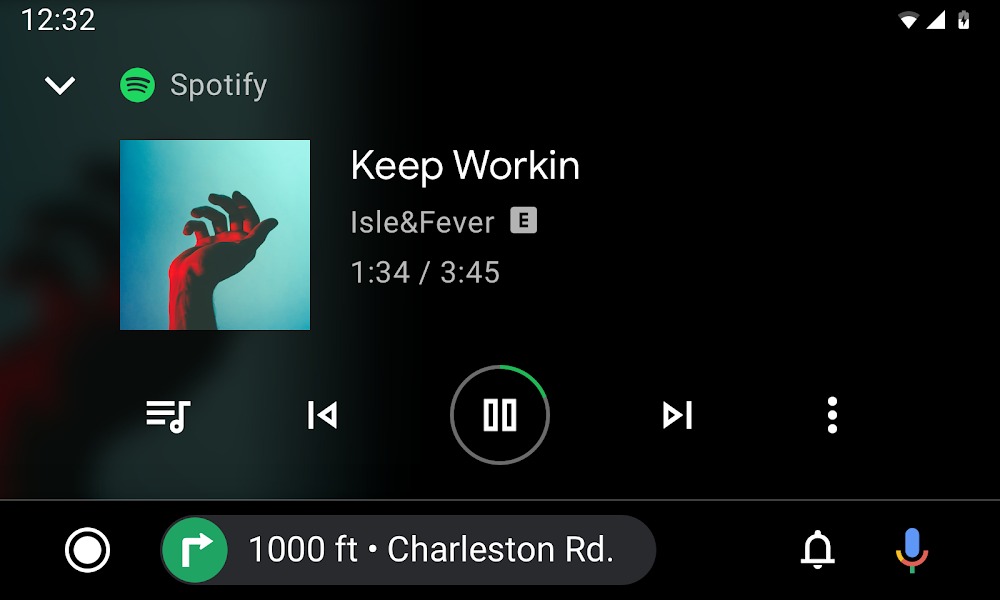
Deel 4. Speel Spotify offline in je auto via een USB-kabel
In sommige oude automodellen is er geen Bluetooth-functie in het ontwerp. Ze zijn mogelijk niet compatibel met Apple CarPlay of Android Auto. In dit geval kunt u de auto-USB gebruiken om Spotify in de auto af te spelen. Het enige dat u hoeft te doen, is uw apparaat rechtstreeks op uw autoradio aan te sluiten met behulp van een AUX- of USB-kabel. Zie de onderstaande tutorial om te weten wat u precies moet doen bij het gebruik van deze methode.
De laatste methode die u kunt proberen om Spotify in de auto af te spelen, is met behulp van auto-USB. U moet dus eerst de nummers op de flashdrive opslaan en deze in de autoradio laten plaatsen om muziek af te spelen. Wetende dat Spotify-nummers worden beschermd door DRM, zal het proces om ze op een USB-station op te slaan niet zo eenvoudig zijn, omdat je het niet rechtstreeks kunt doen. DRM verwijderen van Spotify-nummers zou de eerste stap zijn en daarna is het converteren naar een compatibel formaat de volgende. Download ze daarna naar uw apparaat en kopieer ze vervolgens naar een USB-station.
Om dit mogelijk te maken dient u gebruik te maken van een professionele tool die zeer bekwaam is als het gaat om bovengenoemde taken. De tool die ik aanbeveel is AMuziekSoft Spotify Music Converter. Deze tool staat bekend om zijn DRM-verwijderingsfunctie en conversiefunctie. Het kan de Spotify-tracks converteren naar toegankelijke formaten, waaronder MP3, WAV, AAC, FLAC, AC3 en M4A. Na het conversieproces wordt u ook geholpen bij het downloaden van de bestanden. AMusicSoft kan dit hele proces in slechts een paar minuten voltooien met zijn conversiesnelheid van 5x sneller. Het kan ons ook een honderd procent originele kwaliteit van de geconverteerde nummers garanderen.
Download gratis Download gratis
Hier leest u hoe u het kunt gebruiken: download Spotify-nummers op uw apparaten:
- Klik op uw computer op uw browser en navigeer naar de officiële website van AMusicSoft. Tik daarna op de knop Downloaden onder de Spotify Music Converter en wacht vervolgens tot het downloaden is voltooid. Het installeren en starten van de app is het volgende dat u moet doen.
- Ga nu verder met het uploaden van muziekbestanden. Om dit te doen, tikt u gewoon op de knop "Bestanden toevoegen" en begint u met het slepen en neerzetten van alle albums en nummers die u wilt converteren. Een andere manier om de bestanden te uploaden is door op de knop met drie stippen in de linkerbovenhoek van het venster te tikken en vervolgens de link van elke songtitel die u selecteert te kopiëren. Plak daarna de link in de zoekbalk boven de lijst met nummers. Als u klaar bent, klikt u op de knop "Toevoegen".

- Kies het uitvoerformaat van de tracks na het conversieproces. U kunt ook het uitvoerpad van de geconverteerde nummers wijzigen.

- Ten slotte, om het proces eindelijk te starten, tikt u gewoon op de knop "Converteren". AMusicSoft zal de geselecteerde nummers overeenkomstig converteren. Na een paar minuten kunt u nu de geconverteerde bestanden zien onder het menu Geconverteerd bovenaan.

De lokaal opgeslagen bestanden op uw computer na het conversieproces worden vervolgens naar uw USB-stick gekopieerd. Als u klaar bent, kunt u nu mogelijk meer muziek in de auto afspelen door deze af te spelen met de instellingen van uw autoradio.
- Bereid de compatibele USB-kabel voor om uw apparaat op uw autoradio aan te sluiten.
- Steek daarna het andere uiteinde van de USB-kabel in de Aux-in-poort. Zorg ervoor dat het apparaat dat u een tijdje geleden op de USB-kabel hebt aangesloten, een geïnstalleerde toepassing van Spotify heeft.
- Als je klaar bent, open je je autoradio en tik je op Aux-ingang.
- Begin nu voor de laatste stap met het afspelen van enkele Spotify-nummers op uw mobiele apparaat.
Conclusie
In de bovenstaande discussie heb ik de vijf beste methoden gegeven die handig voor je zouden zijn om Spotify succesvol af te spelen in de auto. Kies en selecteer gewoon welke methode het meest geschikt is voor welk apparaat en welke conditie je hebt. Als je de songbestanden voor altijd wilt bewaren, dan moet je de tool AMusicSoft gebruiken Spotify Music Converter. Het heeft de beste functies en diensten te bieden.
Mensen Lees ook
Robert Fabry is een fervent blogger en een enthousiasteling die dol is op technologie. Misschien kan hij je besmetten door wat tips te delen. Hij heeft ook een passie voor muziek en heeft voor AMusicSoft over deze onderwerpen geschreven.